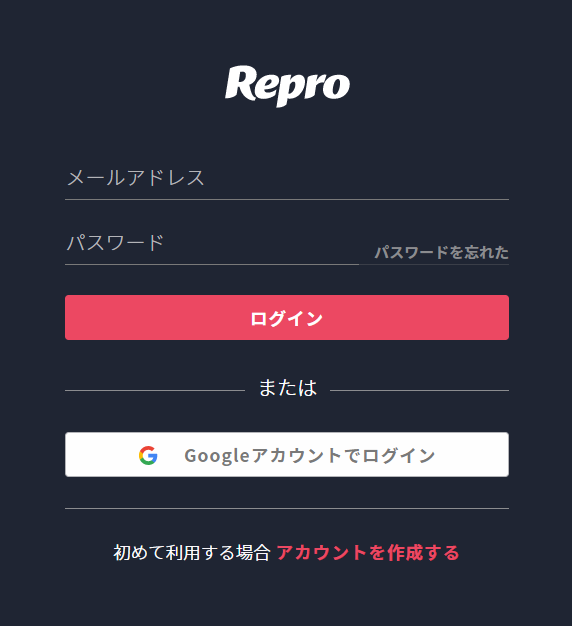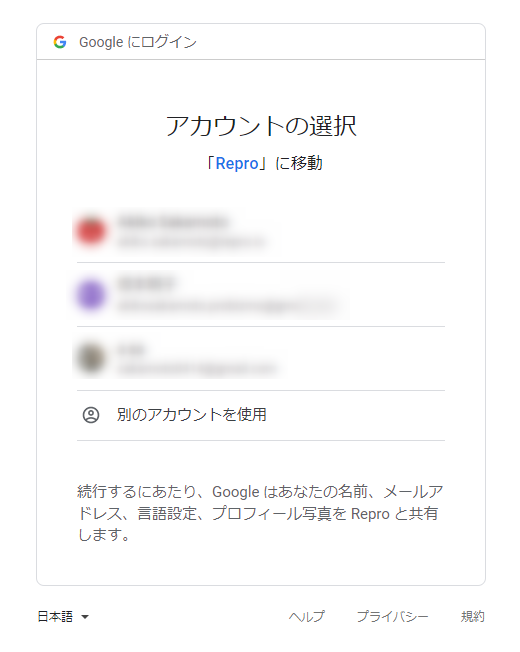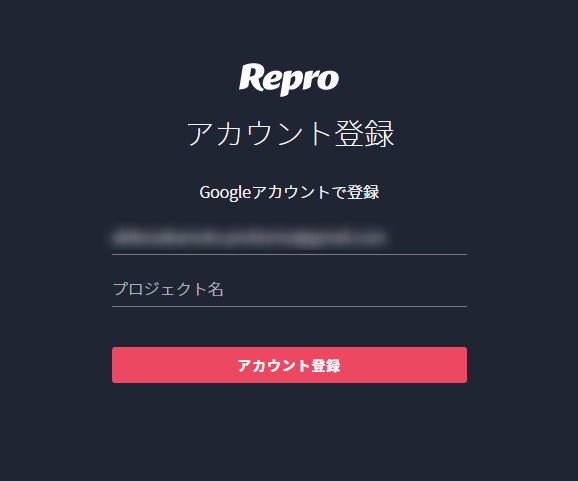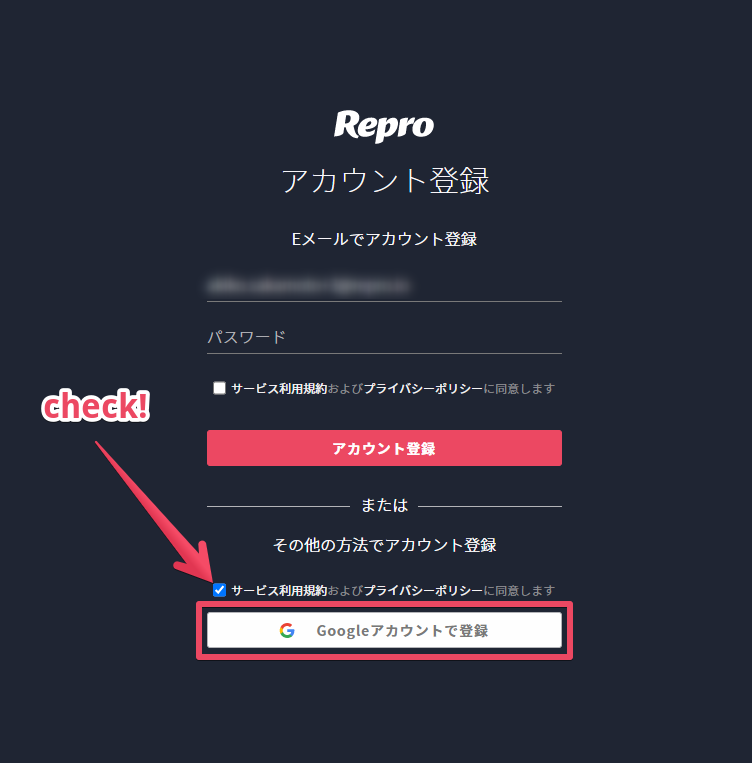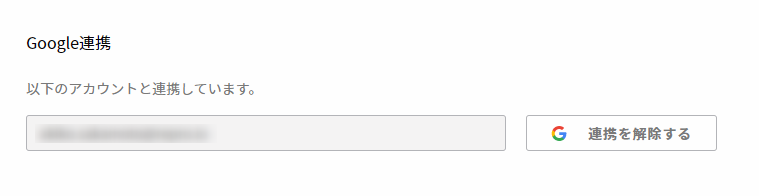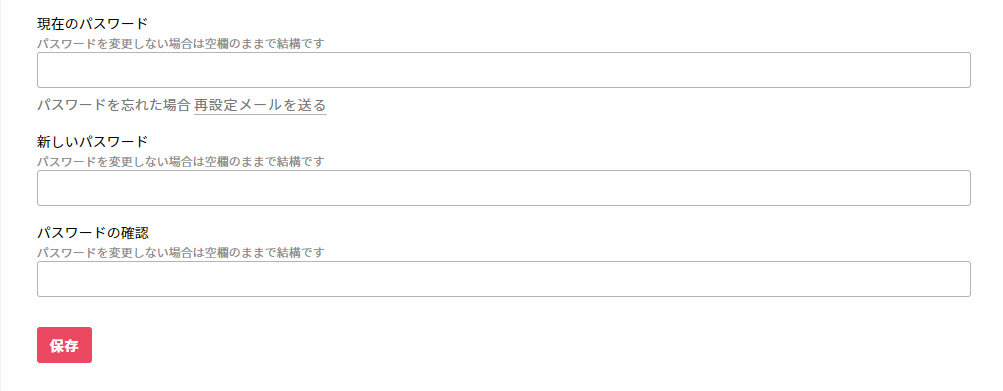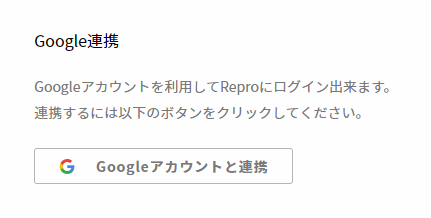Googleログインを設定する¶
Googleログインとは¶
普段お使いのGoogleアカウントを使用してReproのアカウントを作成できたり、管理画面にログインすることができるようになります。 Googleログインが可能になることによって、下記の価値を提供します。
業務効率化
ReproアカウントとGoogleアカウントを連携することによって、普段お使いのGoogleアカウントを使用することができます。そのため、都度アカウント情報を入力する必要がありません。
認証情報の漏洩によるセキュリティリスク低下
サービス事業者(Repro)に認証情報を渡すことなく利用できるため、第三者がIDまたはパスワードを漏洩してしまった場合でも情報漏洩の影響を受けずに済みます。
管理するID/パスワードがGoogleアカウントの1つとなるため、パスワードの使いまわしや漏洩のきっかけとなる脆弱なパスワード管理の防止にもつながります。
注釈
Googleアカウントのパスワード管理について
Googleアカウントと連携済みの状態でGoogleアカウントの情報が漏洩した場合、そのGoogleアカウントを使用してRepro管理画面にも不正アクセスできる状態となります。 Googleアカウントの不正アクセスを検知された場合、直ちにサポート担当者へお問い合わせください。
Googleアカウントで新規にReproのアカウントを作成する¶
ログイン画面より、「アカウントを作成する」を押下してアカウント作成画面を表示します。
アカウント作成画面より「Googleアカウントで登録」ボタンを押下します。このとき「サービス利用規約およびプライバシーポリシーに同意するチェックボックスにチェックをつけてください。
ブラウザが複数のGoogleアカウントと連携している場合、Googleアカウントの選択画面が表示されます。Reproと連携設定しているGoogleアカウントを選択してください。
選択したGoogleアカウントが使用可能な場合、アカウント登録画面を表示します。プロジェクト名を入力し、「アカウント登録」ボタンを押してください。
注釈
選択したGoogleアカウントがすでに利用されている場合、そのGoogleアカウントを使用してアカウント登録を行うことはできません。お心当たりがない場合、サポート担当者までお問い合わせください。
招待されたメンバーがGoogleアカウントでReproのアカウントを作成する¶
はじめにRepro Webの利用申し込みをするとご連絡いただいたメールアドレスへ招待メールが届きます。 メール内の「招待を承認する」リンクをクリックし、アカウント登録画面を表示します。
ブラウザが複数のGoogleアカウントと連携している場合、Googleアカウントの選択画面が表示されます。Reproと連携設定しているGoogleアカウントを選択してください。
選択したGoogleアカウントが使用可能な場合、アカウント登録画面を表示します。プロジェクト名を入力し、「アカウント登録」ボタンを押下してください。ダッシュボード画面に移動します。
選択したGoogleアカウントがすでに利用されている場合、そのGoogleアカウントを使用してアカウント登録を行うことはできません。お心当たりがない場合、サポート担当者までお問い合わせください。
Googleアカウントを利用してログインする¶
ログイン画面にて、「Googleアカウントでログイン」ボタンを押下します。
ブラウザが複数のGoogleアカウントと連携している場合、Googleアカウントの選択画面が表示されます。Reproと連携設定しているGoogleアカウントを選択してください。
選択したGoogleアカウントと連携したReproアカウントが存在する場合、ダッシュボード画面に遷移します。
選択したGoogleアカウントと連携したReproアカウントが存在しない場合、ログイン画面にエラーメッセージが表示され、ログインに失敗します。
Googleアカウントを連携する¶
Emailアドレスで登録済みのReproアカウントとGoogleアカウントをあとから連携することも可能です。
アカウント設定画面を開き、「Googleアカウントと連携」ボタンを押下します。
ブラウザが複数のGoogleアカウントと連携している場合、Googleアカウントの選択画面が表示されます。Reproと連携設定しているGoogleアカウントを選択してください。
選択したGoogleアカウントと連携が完了します。
エラーメッセージが表示されGoogleアカウントとの連携が完了しない場合、サポート担当までお問い合わせください。
注釈
Reproアカウント作成後にGoogleアカウントと連携する場合、Repro管理画面には下記の2通りの方法でログインできる状態となっています。
Reproアカウントのメールアドレス/パスワード
Googleアカウント
Googleアカウントでのみログインを許可したい場合、プロジェクトのオーナー様より、Reproサポート担当までお問い合わせください。Reproアカウントのメールアドレス/パスワードによるログインができなくなるよう手続きを行います。
FAQ¶
プロジェクトのメンバーにGoogleログインを強制することはできますか¶
現在、メンバーにGoogleログインを強制する機能は提供しておりません。 メンバーのGoogle連携の設定状況は、設定 > メンバー管理画面からご確認いただくことができます。
Google以外のサービスでRepro管理画面にログインすることができますか¶
現在、Google以外のサービスでRepro管理画面にログインする機能は提供しておりません。
Googleアカウントでアカウントを作成しようとした際やReproアカウントとGoogleアカウントを連携しようとした場合、「選択したアカウントは既に利用されています」と表示されます¶
指定したGoogleアカウントがすでに他のReproアカウントと連携されている場合に表示されるメッセージです。お心当たりがない場合、サポート担当者までお問い合わせください。